10 bezjēdzīgi Windows 10 komponenti, kurus jums vajadzētu atspējot un noņemt
Windows / / January 05, 2021
Windows 10 ir aprīkots ar funkcijām, un ne visas no tām var jums noderēt. Daudzus komponentus var noņemt, lai tie nebūtu acīs, un tiks atbrīvota brīva vieta diskā. Īpašniekiem Ultrabooks ar 128 GB SSD tas nav slikti.
Lielāko daļu šajā rakstā uzskaitīto lietojumprogrammu var atrast, noklikšķinot uz Sākt → Iestatījumi → Programmas → Programmas un līdzekļi → Papildu iespējas. Šeit jums jāizvēlas nevajadzīgais komponents un jānoklikšķina uz "Dzēst".
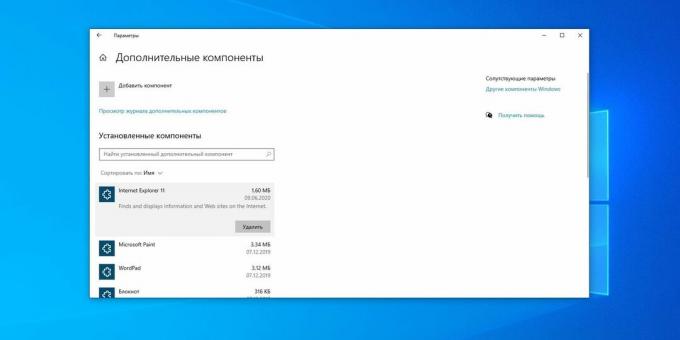
Atsevišķas instrukcijas ir paredzētas tām sistēmas daļām, kuras nevar noņemt izvēlnē Opcijas.
Izdzēstos paketus var atjaunot, noklikšķinot uz Pievienot komponentu. Tātad, ja nepieciešams, jūs varēsiet atgriezt sistēmu sākotnējā formā. Tātad sāksim tīrīšanu.
1. Kortana
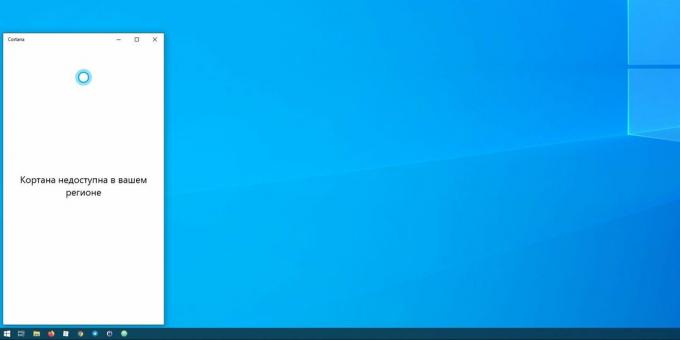
Ar jaunāko atjauninājumu 20H1 Cortana tiek piegādāta Windows 10 datoriem - pat tiem, kuriem to iepriekš nebija. Krievijas lietotāji ar aizturētu elpu noklikšķina uz kārotā zilā apļa... un ierauga uzrakstu "Cortana nav pieejama jūsu reģionā".
Kāpēc sistēmām ar krievu lokalizāciju pievienot palīgu, kurš nerunā krieviski, nav zināms. Tāpēc labāk to noņemt, lai tas neaizņemtu vietu.
Ar peles labo pogu noklikšķiniet uz ikonas Sākt un pēc tam atlasiet Windows PowerShell (Admin). Ievadiet komandu:
Get-appxpackage -allusers Microsoft.549981C3F5F10 | Noņemt AppxPackage
Un nospiediet taustiņu Enter. Cortana tiks noņemta.
Ja kādreiz Microsoft tomēr padara Cortana pieejamu Krievijai, varat to viegli izdarīt instalējiet to atpakaļ no Microsoft veikala.
2. Internet Explorer
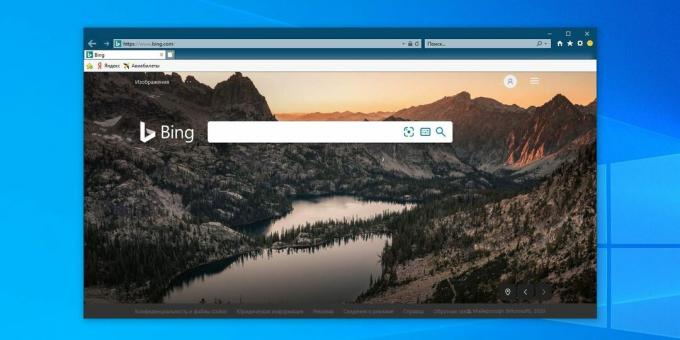
Pēc Windows 10 pārinstalēšanas pārlūku Chrome vai Firefox lejupielādei izmanto parasto pārlūkprogrammu Internet Explorer. Un pēc tam jūs varat arī droši noņemt.
Noklikšķiniet uz Sākt → Iestatījumi → Programmas → Programmas un līdzekļi → Papildu iespējas. Atlasiet Internet Explorer un noklikšķiniet uz Noņemt. Tas ir viss.
Ja izrādās, ka jums joprojām ir nepieciešama Internet Explorer, tajā pašā logā noklikšķiniet uz Pievienot komponentu, atlasiet atbilstošo pakotni un noklikšķiniet uz Instalēt.
3. Windows Media Player
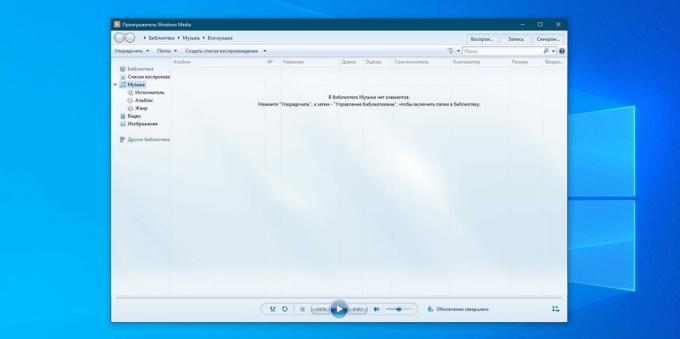
Ārkārtīgi nederīgs atskaņotājs, kas izskatās pēc vecajām labajām Windows XP dienām. Microsoft, acīmredzot, paši saprot tā bezjēdzību, jo sistēmā blakus tam ir "Groove Music" un "Movies and TV".
Tā kā lielākā daļa lietotāju pēc Windows 10 instalēšanas joprojām izmanto minētās programmas no Microsoft vai lejupielādē trešo pušu atskaņotājus, Windows Media Player var atinstalēt. To var izdarīt logā "Papildu komponenti".
4. Krāsot
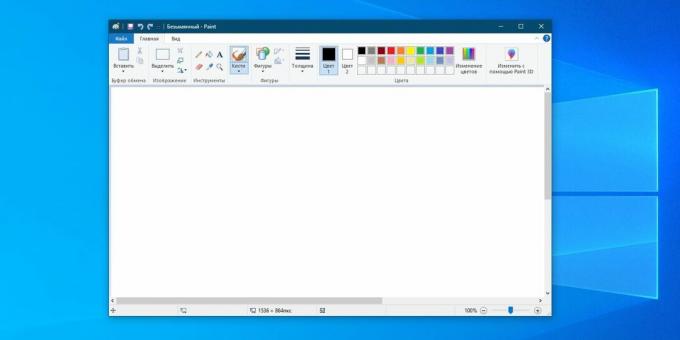
Daži cilvēki glezno primitīvus komiksus programmā Paint, taču lielākajai daļai cilvēku šis redaktors ir bezjēdzīgs. Viņam ir daudz kvalitātes bezmaksas alternatīvas.
Iepriekš Paint tika iebūvēts sistēmā, lai to nevarētu noņemt, taču ar atjauninājumu 20H1 Microsoft to ļāva Windows 10 lietotājiem. Izvēlnē Opcijas atrodiet krāsu.
5. WordPad
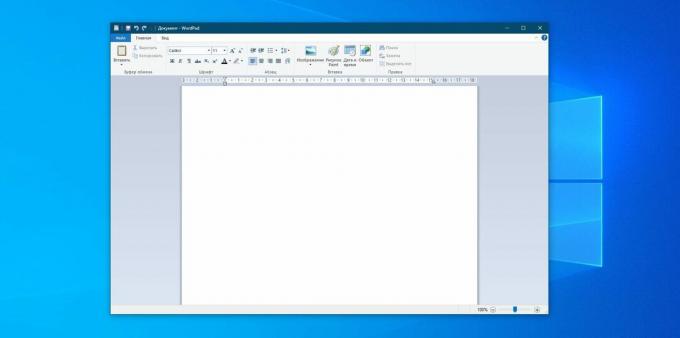
Vienkāršs iebūvēts teksta redaktors bez izcilām funkcijām. Tas nevar atvērt DOC un DOCX formātus, un drukātos tekstus saglabā ne vispopulārākajā RTF formātā. Īsāk sakot, diezgan bezjēdzīga lieta.
WordPad tiek atinstalēts, izmantojot sadaļu “Papildkomponenti”. Tā vietā varat izmantot Microsoft Word, Open Office vai Google dokumentus.
6. Windows fakss un skenēšana
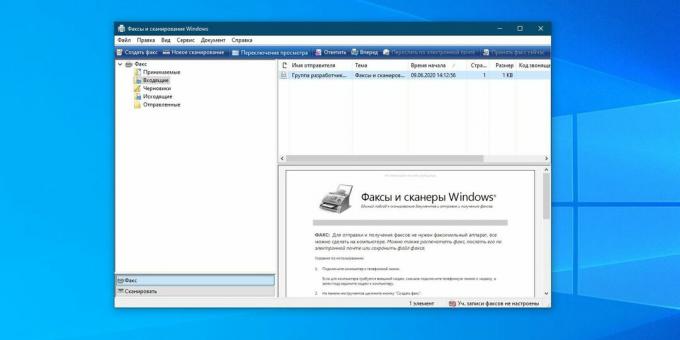
Šis gabals ir nepieciešams, ja jūsu dators atrodas birojā. Bet mājas lietotāju vidū ir daudz tādu, kuriem nav skenera vai printera. Kas attiecas uz faksu... daudzi cilvēki neatceras pēdējo reizi, kad sūtīja faksu.
Izvēlnē Opcijas atrodiet Windows faksa un skenēšanas pakotni un noklikšķiniet uz Atinstalēt. Ja vēlaties, to var viegli atgriezt savā vietā.
7. "Ātrs atbalsts"
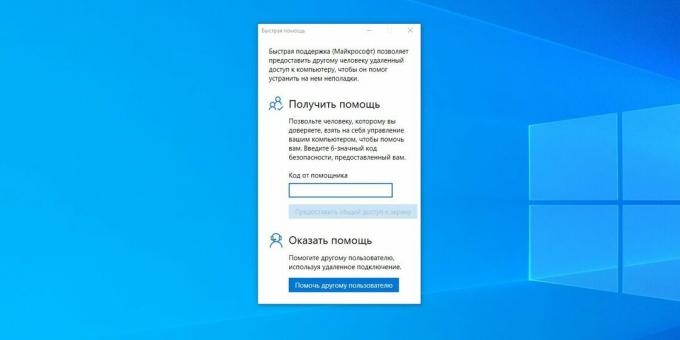
Windows 10 iebūvētais rīks "Ātra palīdzība" - teorētiski laba lieta, ko maz cilvēki izmanto praksē. Ikviens būtībā palīdz saviem draugiem, izmantojot alternatīvas programmas attālā piekļuve.
Ja jums jau ir instalēta TeamViewer vai ja jūsu draugi bez piekļuves var piekļūt Odnoklassniki, ātrās palīdzības pakotni var atinstalēt.
8. Skatīt uzdevumus
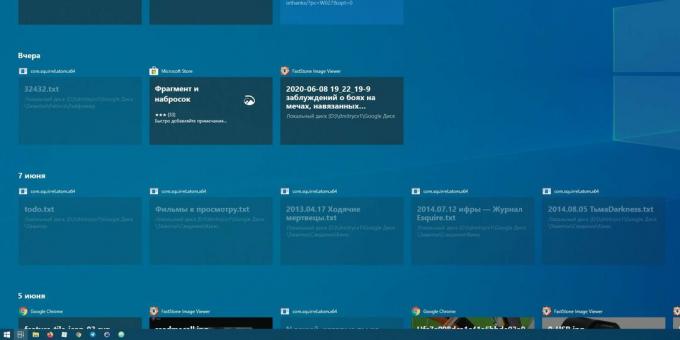
Uzdevuma skats vai laika skala ir poga blakus izvēlnei Sākt, kas, noklikšķinot uz tās, parāda nesen atvērtus failus un dokumentus. Ja izmantojat Microsoft kontu un mobilās lietotnes, šeit varat atrast arī failus no citām ierīcēm, piemēram, Word dokumentus, kas atvērti jūsu iPhone vai Android.
Tā ir smieklīga lieta, bet līdz šim tā velk tikai koncepciju. Šeit ir ļoti neērti orientēties failos. Un nav skaidrs, kāpēc kaut kas būtu jāmeklē laika skalā, ja "Explorer" un uzdevumjoslā ir nesen meklēto dokumentu meklēšana, mapes un izvēlnes. Kopumā laika skala ir skaists, bet diez vai noderīgs rīks.
Lai to atspējotu, noklikšķiniet uz Sākt → Iestatījumi → Konfidencialitāte → Darbību žurnāls.
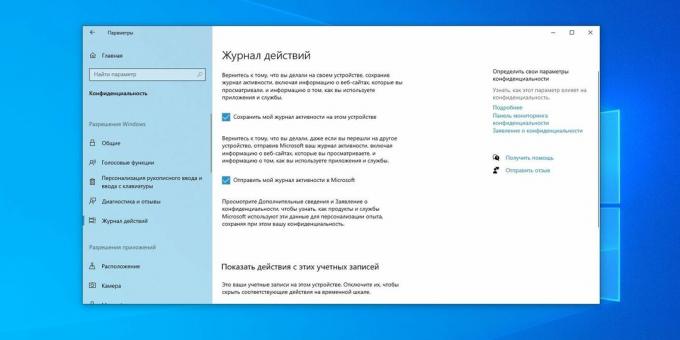
Atspējojiet izvēles rūtiņas “Saglabāt manu darbību žurnālu šajā ierīcē” un “Sūtīt manu darbību žurnālu Microsoft”. Pēc tam sadaļā “Rādīt darbību no šiem kontiem” deaktivizējiet savu kontu un noklikšķiniet uz “Notīrīt”.
Visbeidzot, ar peles labo pogu noklikšķiniet uz uzdevumjoslas un atspējojiet pogu Rādīt uzdevumu skatītāju.
9. Cilvēku poga
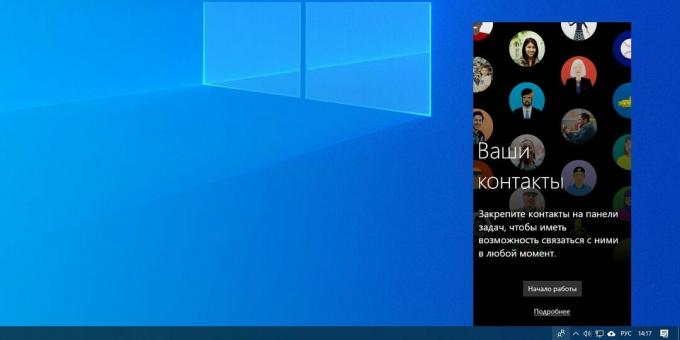
Šī uzdevumjoslas poga parāda jūsu kontaktpersonas un ļauj tos piespraust uzdevumjoslā. Principā ideja nav slikta, taču šī funkcija ir integrēta tikai ar "Mail" Windows 10 un Skype, tāpēc no tā nav nekādas izmantošanas, apsveriet to.
Ar peles labo pogu noklikšķiniet uz uzdevumjoslas un uzdevumjoslā noklikšķiniet uz Rādīt cilvēku paneli. Tas ir viss.
10. Universālās lietojumprogrammas
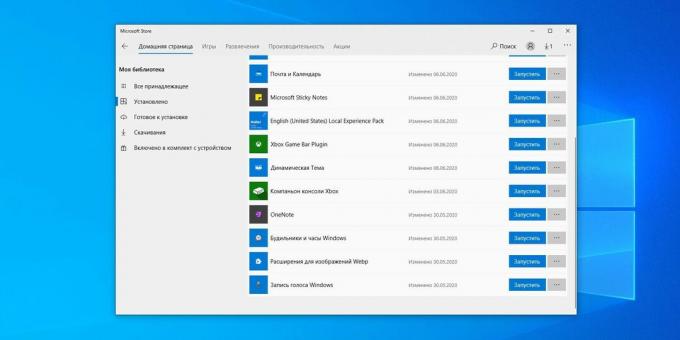
Papildus iepriekš minētajiem komponentiem operētājsistēmā Windows 10 ir daudz vairāk "universālo lietojumprogrammu". Tie ir tie, kas tiek atvērti, izvēlnē Sākt noklikšķinot uz flīzēm. Tie ir optimizēti skārienekrāniem.
To lietderība katrā gadījumā ir atšķirīga, piemēram, "Mail" vai "Photos" ir diezgan vērtīgas programmas. Bet kāpēc jums būtu nepieciešams 3D skatītājs vai Xbox Console Companion, ja jums nav 3D printera vai Microsoft konsoles?
3D skatītāju var noņemt, izmantojot komandu Windows PowerShell:
Get-AppxPackage * 3d * | Noņemt AppxPackage
Un, lai noņemtu “Xbox Console Companion”, jums jāievada:
Get-AppxPackage * xboxapp * | Noņemt AppxPackage
Pilns komandu saraksts citu universālu lietojumprogrammu noņemšanai atrodams mūsu vadība.
Ja izvēlaties labot šīs programmas, tās varat atrast Microsoft veikalā. Vai ierakstiet komandu Windows PowerShell, lai visu atjaunotu lielapjomā.
Get-AppxPackage -AllUsers | Foreach {Add-AppxPackage -DisableDevelopmentMode -Register "$ ($ _. InstallLocation) \ AppXManifest.xml"}
Bet paturiet prātā, ka komanda ir jāizpilda tikai tad, ja jums patiešām patīk Microsoft lietojumprogrammas.
Lasiet arī🧐
- 12 lietas, kas jādara pēc Windows 10 instalēšanas
- 12 Windows 10 programmas, kuras tūlīt vajadzētu noņemt
- 10 iemesli pārtraukt pretvīrusu programmatūras izmantošanu 2020. gadā



